cum se determină adevărata rată de biți a oricărui fișier Audio
am acoperit recent de ce extragerea 320kbps MP3 de pe Youtube este o idee proastă, dar astăzi vom vorbi despre cum puteți verifica adevărata rată de biți a oricărui fișier audio pe care îl descărcați – legal, sperăm. Acest lucru este de fapt destul de util, deoarece multe site-uri legale de descărcare a muzicii pot pretinde că oferă descărcări de fișiere de calitate CD, până când inspectați efectiv rata de biți.
pentru această sarcină, putem folosi Spek Spectrum Analyzer, care vă va spune cutoff frecvență de orice fișier audio vă alimenta. Bitrate Audio este în mod inerent legat de frecvență, dar vom explica mai târziu.
cerințe:
- Spek
- fișiere Audio pe care doriți să le verificați
- mai întâi instalați Spek pe computer și lansați-l.
- acum Găsiți un fișier audio (MP3, WAV, FLAC, aac, orice) pentru care doriți să găsiți adevăratul bitrate.
- trageți și fixați – l în Spek-care va afișa acum spectrul de frecvență al fișierului.
regula generală de degetul mare merge ca aceasta:
- Cut-off la 11KHZ = Bitrate de 64 kbps.
- Cut-off la 16 kHz = Bitrate de 128 kbps.
- Cut-off la 19 kHz = Bitrate de 192 kbps.
- Cut-off la 20 kHz = Bitrate de 320 kbps.
- Cut-off la 22 kHz = Bitrate de 500 kbps.
- no cutoff = Bitrate mai mare de 1000 kbps, de obicei vedeți acest lucru doar cu formate fără pierderi adevărate (WAV, FLAC).
deci, acum să facem câteva exemple. Vom extrage audio dintr – un videoclip Youtube care pretinde că este audio „fără pierderi”, deoarece videoclipul a fost încărcat în MKV + FLAC-cu toate acestea, Youtube își comprimă sunetul.
deci, să vedem diferența dintre extragerea audio de pe Youtube în 128, 192, 320 AAC, 320 MP3 și FLAC:




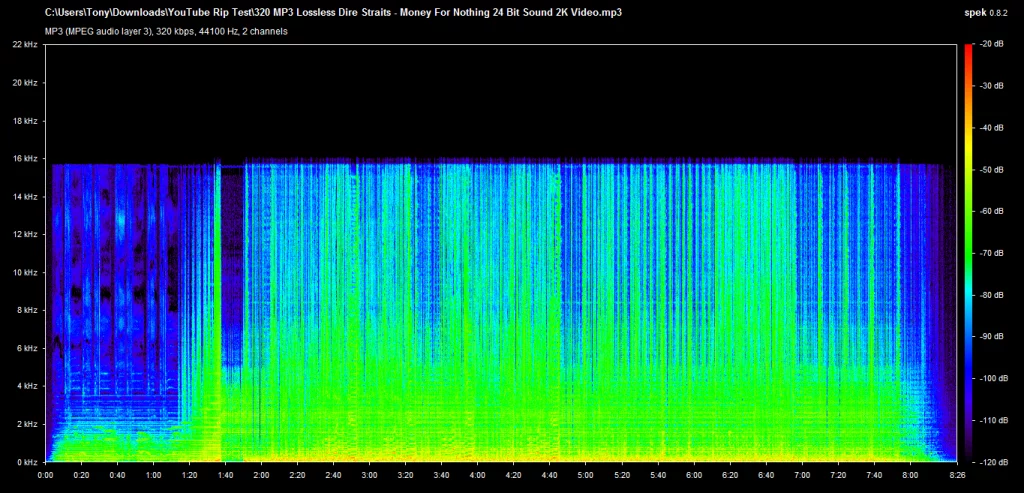
după cum puteți vedea, frecvența cut-off este exact aceeași pentru toate fișierele, deși unele zgomot transcodare suplimentare au fost adăugate la rips „upsampled”, care va fi destul de mult zgomot alb static în căști.
dar știam deja că Youtube își comprimă sunetul indiferent de formatul în care încărcați, așa că haideți să încercăm un site audio legal. Pentru aceasta, vom folosi o piesă (achiziționată legal) de pe iTunes, care se raportează ca o 256kbps M4A, cu codificare AAC, ceea ce ne va oferi de fapt un bitrate variabil:
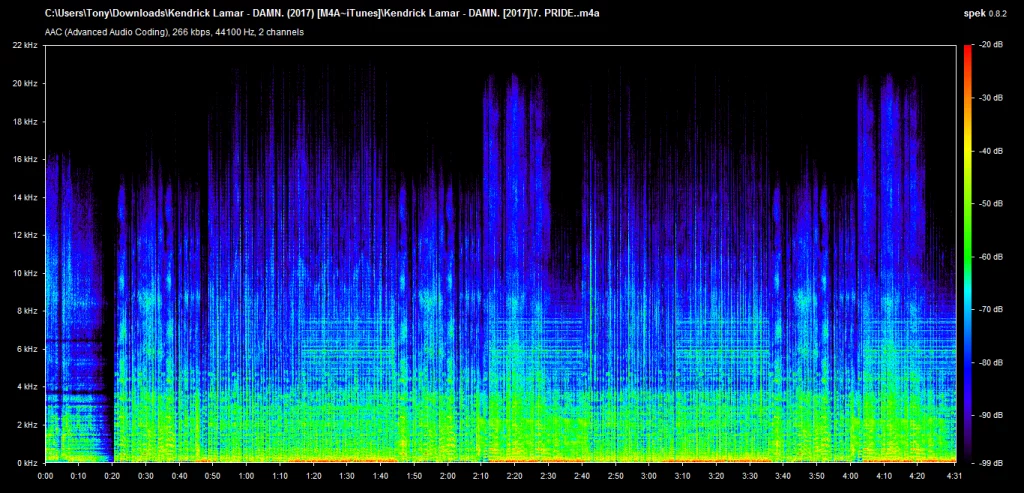
deci, chiar dacă acest lucru este raportat ca un 256kbps M4A, are vârfuri de rafturi în gama 20 – 22 kHz, ceea ce indică un export de înaltă calitate, cel mai probabil dintr-un original de studio. Motivul pentru care spectrul de frecvență nu este constant peste tot este din cauza ratei de biți variabile, așa că trebuie să fim atenți unde sunt vârfurile raftului. Deci, aici, obținem ceea ce am plătit, iTunes nu ne păcălește.
în orice caz, ar trebui să utilizați întotdeauna această metodă de analiză a spectrului atunci când doriți să aflați dacă obțineți cu adevărat ceea ce plătiți de pe orice site web care pretinde că vinde muzică „de înaltă calitate” sau „fără pierderi”.
ascultare fericită!